
Blackwire™ C420
GEBRUIKERSHANDLEIDING
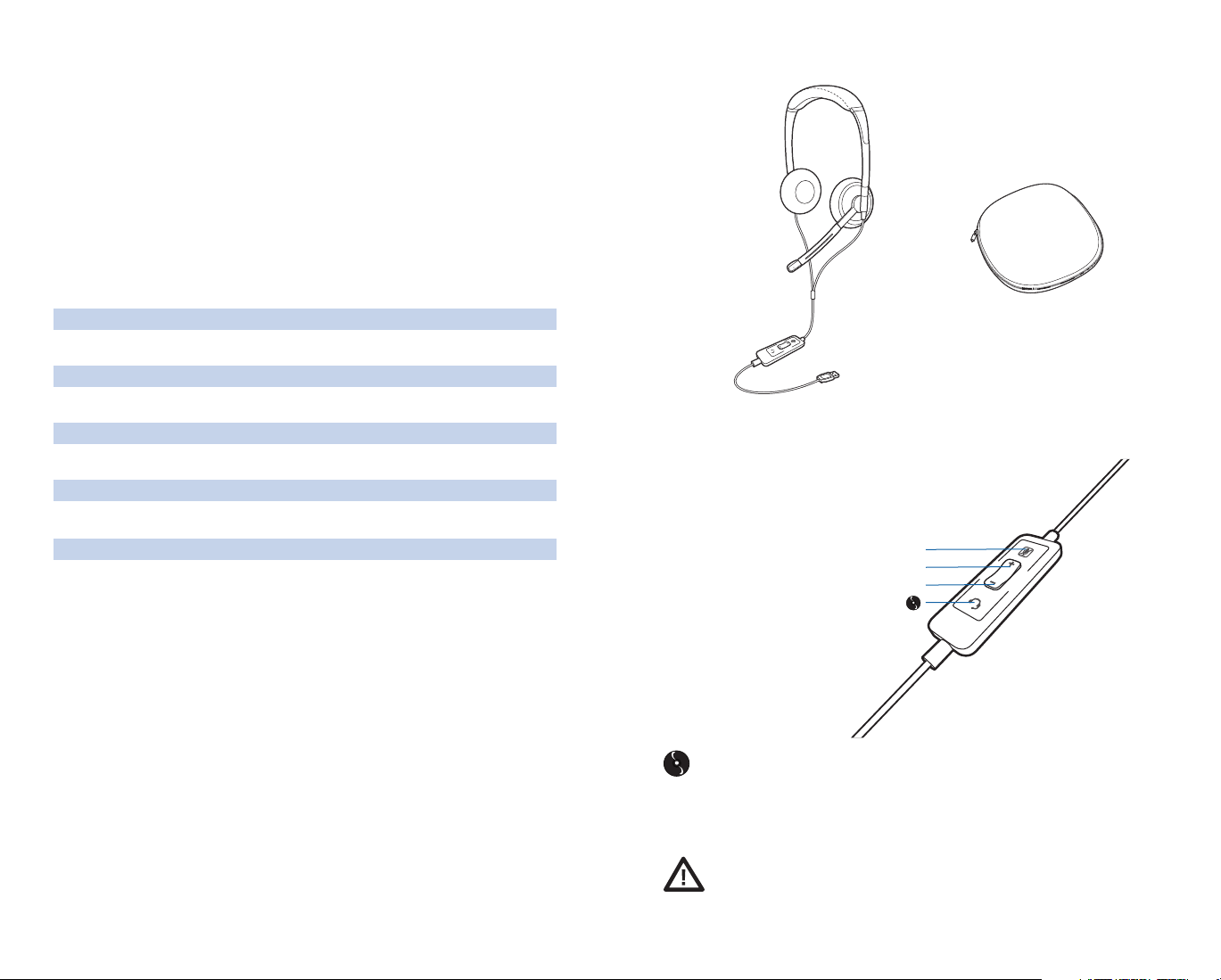
Welkom
Wij stellen u hier graag de headsetproducten van Plantronics voor. Plantronics biedt een
zeer breed assortiment producten, van onmisbare toepassingen voor het bedrijfsleven
tot communicatie- en entertainmentapparatuur voor de thuisgebruiker. Bezoek voor meer
informatie onze website plantronics.com. Hier krijgt u op elk tijdstip van de dag en
op alle dagen van de week antwoord op uw vragen. U kunt door onze kennisdatabase
bladeren, met medewerkers chatten of een vraag stellen. We bieden ook diverse
installatiehandleidingen waardoor u snel met uw Plantronics-product aan de slag kunt.
Raadpleeg voorafgaand aan de installatie en het gebruik van het product de
belangrijke veiligheidsinformatie in de beknopte handleiding.
Inhoud van de verpakking
Inhoudsopgave
Registreer het product online 2
Technische ondersteuning 2
Inhoud van de verpakking 3
Kenmerken 3
Inschakelen 4
Plantronics-software installeren 4
Kenmerken van de headset 5
Gebruik van de headset 6
Media Manager 7
Problemen oplossen 8
Uw product online registreren
Registreer het product online op plantronics.com/productregistration, zodat we u de
best mogelijke service en technische ondersteuning kunnen bieden.
Technische ondersteuning
Bezoek onze website via plantronics.com/support voor technische ondersteuning,
waaronder veelgestelde vragen, informatie over compatibiliteit en toegankelijkheidsinformatie.
Het Plantronics Technical Assistance Center (TAC) staat ook klaar om u te helpen.
Blackwire C420
Tas
Kenmerken
Lampje voor mute/mute uitschakelen
Knop voor aannemen/beëindigen
OPMERKING We raden u aan om de Plantronics-sof tware te installeren. Hoewel
uw headset ook werk t zonder de software, dient u de software toch te installeren om
gebruik te kunnen maken van de functie voor het aannemen/beëindigen van gesprekken
met uw Unified Communications-applicatie via de regelmodule in het snoer. Ga naar
plantronics.com/software en klik op het tabblad Softwaredownloads. Volg de instructies
voor het downloaden en installeren van de software.
Volume hoger
Volume lager
WAARSCHUWING Gebruik hoofdtelefoons/headsets niet lange tijd achtereen
met een hoog volume. Dit kan gehoorschade veroorzaken. Luister altijd met een normaal
geluidsniveau. Bezoek plantronics.com/healthandsafety voor meer informatie over
2
headsets en uw gehoor.
3

Inschakelen
De Blackwire C420 inschakelen
De USB-headset wordt automatisch ingeschakeld wanneer deze op de USB-poort van de
computer wordt aange sloten.
Plantronics-software installeren
Als u oproepen met behulp van de softphone-applicatie exter n wilt kunnen detecteren en
beantwoorden of beë indigen, installeer dan de Plantronics Unified Runtime Engine die met
het Plantronics-product is meegeleverd of download deze via de handige website.
1. Als er een cd-rom van Plantronics is meegeleverd, plaats deze dan en volg de installatie-
instructies.
2. U kunt ook de laatste versie van deze software downloaden op
plantronics.com/software.
3. U wordt wellicht gevraagd te kiezen welk audioapparaat u voor de softphone wilt
gebruiken. Raadpleeg de documentatie bij de softphone voor meer informatie.
Kenmerken van de headset
1
Ontvanger
Oorkussen
Verlengde microfoon
Noise-cancelling
microfoon
2
2.1
Headsetsnoer
2.2
Configuratie en status
Het Plantronics-configuratiescherm is inbegrepen bij de installatie-optie Standaard. Start
het Plantronics-configuratiescherm via Start>Programma's in Windows. In het Plantronicsconfiguratiescherm kunt u uw status bekijken, de parameters van het apparaat wijzigen,
voorkeuren instellen, enz.
Software-updatemanager
Alle software voor uw Plantronics-appara at kan op afstand worden bijgewerkt zodra er
updates beschikbaar zijn. Start de Plantronics-updatemanager via het Startmenu van
Windows om instellingen te wijzigen zoals het automatisch of handmatig controleren op
updates.
2. De verlengde microfoon en de hoofdbeugel afstellen
2.1 Draai de verlengde microfoon tot deze naar uw mond wijst.
2.2 Maak de beugel lang er of korte r zodat deze goed past. Zorg dat de
schuimkussentjes comfortabel op het midden van uw oren rusten.
4 5

3
3.1
3.2
3.3
3. De verlengde microfoon draaien om de headset in de tas
op te bergen
3.1 Draai de verlengde microfoon omhoog zodat deze naar de hoofdbeugel
wijst (zie afbeelding).
3.2 Vouw de oorkussens op (zie afbeelding).
3.3 Plaats de headset in de tas.
De headset gebruiken
Volume instellen
Druk op het bovenste gedeelte (+) van de vol umeknop om het luistervolume te
verhogen. Druk op het onderste gedeelte (- ) om het luistervolume te verlagen.
Raadpleeg de gebruiksaanwijzing van de softphone om het spreek- of luiste rvol ume
aan te passen.
Gebruik het onderdeel Geluiden en audioapparaten in het Configuratiescherm om het
spre ekvolume van het audioapparaat op de com puter aan te passen.
Het volume uitschakelen voor een oproep
Druk tijdens een oproep kort o p de m uteknop om de microfoon in de mu test and
te zet ten. Als de mutefunctie op de headset is ingeschakeld, brandt het mutelampje.
Druk opnieuw op de knop om het geluid opnieuw in te schakelen.
Plaats een gesprek in de wachtstand
Als uw pc de telefoon deze functie ondersteunt, kunt u de toets ingedrukt te beantwoorden
/ beëindigen van een oproep voor 2 seconden ingedrukt om het gesprek in de wachtstand.
Zie de gebruikershandleiding van uw telefoon voor meer beschikbare functies wanneer er
een oproep in de wachtstand. Als u op de knop om te beantwoorden / opnieuw een gesprek
beëindigen, kon het gesprek.
Oproepen beantwoorden/beëindigen/plaatsen
Kies het nummer met behulp van de softphone-toepassing om een oproep te plaa tsen .
Druk op de call control-knop om een oproep aan te nemen of te beëindigen.
Voor softphones die niet compatibel zijn met Plantronics-software Zie de
compatibiliteitslijst voor de Plantronics-softphone op plantronics.com/software voor
de meest actuele informatie. Als de softphone momenteel niet wordt ondersteund door
Plantronics-software, werken de detectie en het beantwoorden/beëindigen via de headset
niet. U kunt het gesprek niet aannemen door op de call control-knop op de headset te
drukken, maar alleen via de softphone.
6
Media Manager
Plantronics-software beschikt over opties waarmee de gebruiker kan bepalen welk geluid
door de hoofdtelefoon komt als de telefoon overgaat en als het gesprek wordt beëindigd.
De functie Mediaspeler is te vinden op het tabblad Voorkeuren in het Plantronicsconfiguratiescherm. Ga naar Start>Programma's>Plantronics>
Plantronis-co nfigurat iesc herm.
7

Problemen oplossen
Probleem Oplossing
Ik hoo r de b eller niet.
Bellers horen mij niet.
Geluid in de headset is vervormd. Ik
hoor een ec ho in de headset.
De headset die ik geb ruik te om naar
muziek te luist eren, werk t niet meer.
Mijn heads et reageert niet me er als ik
op de knop druk .
Mijn headset werkt niet met de headset
op mijn pc. (ik kan geen oproepen
beantwoorden of beëindigen met de
call control-knop op de headset).
• De USB-headset is niet ingesteld als
standaardaudioapparaat. Gebruik
de audio-instellingen in Windows
bij Geluiden en audioapparaten om
“Blackwire C420” als audioapparaat te
selecteren.
• Het luistervolume is te laag. Druk op de
knop voor het verhogen van het volume
op de headset.
• De headset is gedempt. Druk op
de muteknop op de headset om de
mutefunctie van de microfoon uit te
schakelen.
• De verlengde microfoon van de
headset is niet juist afgesteld Breng de
verlengde microfoon van de headset op
mondhoogte.
• De USB-adapter is niet ingesteld als
standaardspraakapparaat. Gebruik
de spraakinstellingen in Windows
bij Geluiden en audioapparaten om
“Blackwire C420” als audioapparaat te
selecteren.
• Verlaag het luistervolume op uw
softphone tot de vervorming verdwijnt.
• Stel het volume op de headset bij.
• De USB-headset stelt zichzelf in als
standaardaudioapparaat in Windows.
Gebruik de audio-instellingen in
Windows bij Geluiden en audioapparaten
om het apparaat voor audio te wijzigen.
• Als voor een pc de stand-bymodus of de
slaapstand wordt ingeschakeld, wordt
de USB-headset uitgeschakeld. De pc
moet zich daarom in actieve toestand
bevinden.
• Controleer in de compatibiliteitslijst
op plantronics.com/software of de
softphone compatibel is met extern
beantwoorden en beëindigen van
oproepen.
• Als voor een pc de stand-bymodus of de
slaapstand wordt ingeschakeld, wordt
de USB-headset uitgeschakeld. De pc
moet zich daarom in actieve toestand
bevinden.
• Zorg ervoor dat de Plantronics-software
is geïnstatlleerd en actief is.
8
Plantronics, Inc.
345 Encinal Street
Santa Cruz, CA 95060
United States
Tel: 800-789-4971
plantronics.com
For product support contact us at plantronics.com/support.
©2010 Plantronics, Inc. Alle rechten voorbehouden. Plantronics, het ontwerp van het logo, Blackwire en Sound
Innovation zijn handelsmerken of gedeponeerde handelsmerken van Plantronics, Inc. Windows is een gedeponeerd
handelsmerk van Microsoft Corporation in de Verenigde Staten en/of andere landen. Alle overige handelsmerken zijn
het eigendom van hun respectievelijke eigenaren.
82873-23 (03.10)
